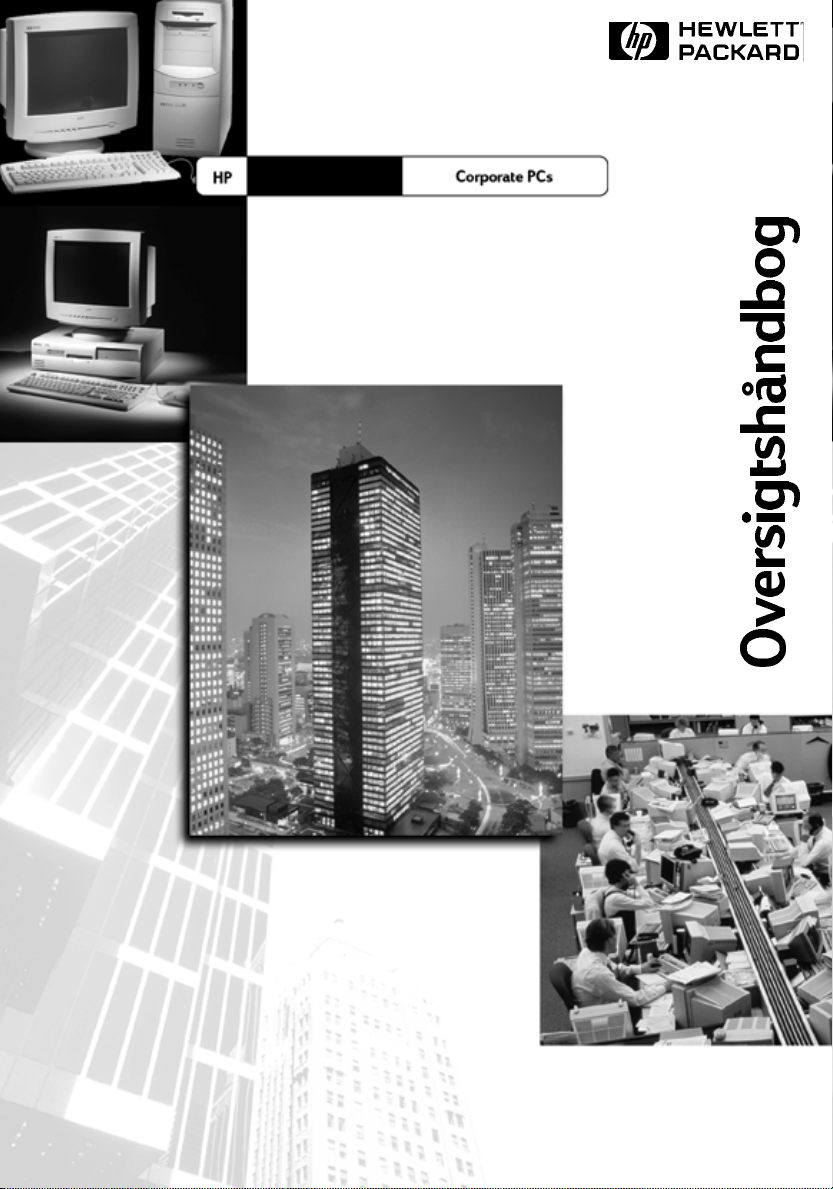
Vec tra
www.hp.com/go/vectrasupport
www.hp.com/desktops/pccafe
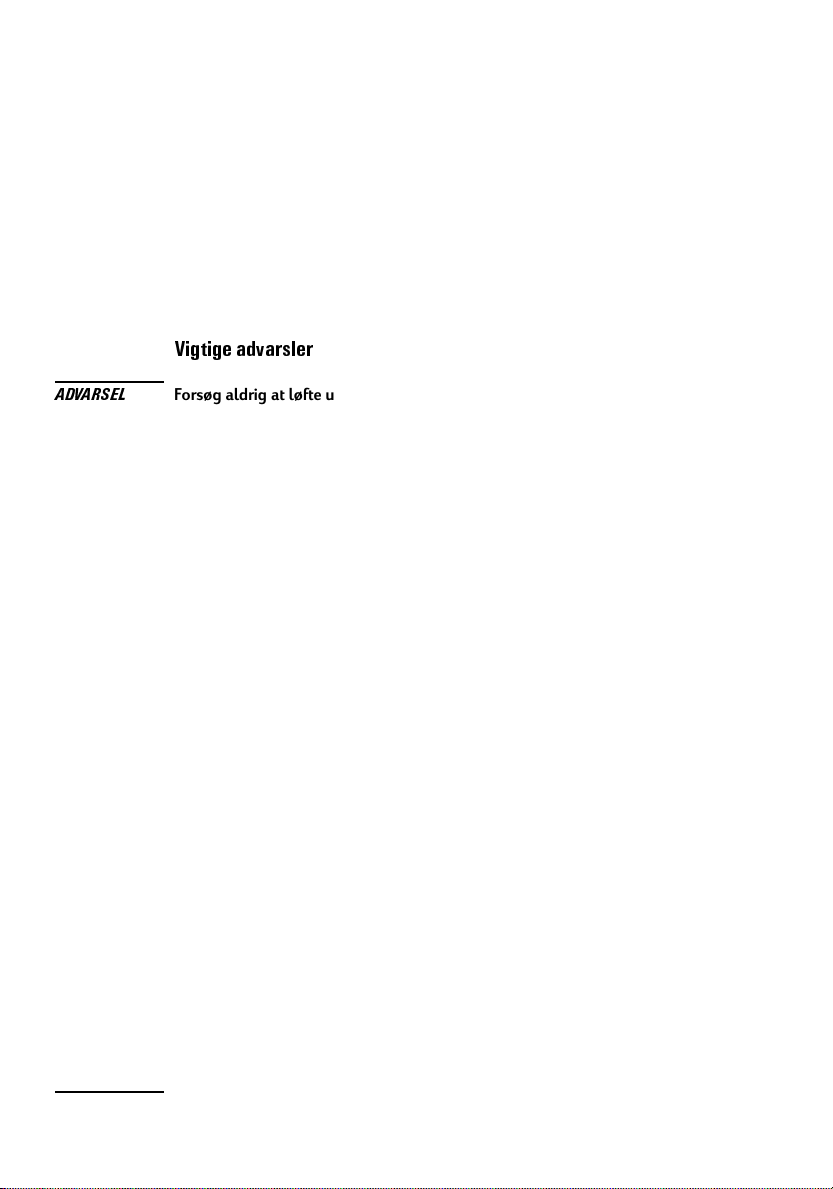
Bemærk
Oplysningerne i denne håndbog kan ændres uden forudgående varsel.
Hewlett-Packard påtager sig intet ansvar for dette materiale; ej heller for materialets
salgbarhed eller anvendelighed til specielle formål. Hewlett-Packard kan ikke drages til
ansvar for fejl i håndbogen eller for direkte eller indirekte tab som følge af levering eller
brug af dette materiale.
Denne håndbog er omfattet af bestemmelserne om copyright. Alle rettigheder
forbeholdes. Teksten må ikke fotokopieres, reproduceres eller oversættes, hverken helt
eller delvist, uden forudgående skriftlig tilladelse fra Hewlett-Packard Company.
Adobe og Acrobat er varemærker tilhørende Adobe Systems Incorporated.
Microsoft, MS-DOS, Windows og Windows NT er varemærker, der er registreret i
U.S.A.
Hewlett-Packard France, Business Desktop Division, 38053 Grenoble Cedex 9, France
1999 Hewlett-Packard Company
Vigtige advarsler
ADVARSEL
Forsøg aldrig at løfte udstyret uden hjælp, hvis du er i tvivl, om du kan gøre dette
sikkert.
Af sikkerheds hensyn må man aldrig fjerne PC’ens dæksel uden først at tage
strømkablet ud af stikkontakten samt afbryde en evt. forbindelse til telefonnettet.
Hvis PC’en er tilsluttet en UPS (Power Protection Device), skal den slukkes med
tænd/slukknappen, og derefter skal strømkablet fjernes før PC’ens dæksel fjernes.
Fjern spændingsbeskytterens kabler før ethvert forsøg på at servicere PC’en. Påsæt
altid dækslet inden PC’en påny tændes.
For at undgå elektriske stød må strømforsyningen ikke åbnes. Strømforsyningen
indeholder ingen dele, der kan vedligeholdes af brugeren. Af sikkerhedshensyn må
strømforsyningen kun udskiftes med en strømforsyning leveret af HP
Supporttjenester.
Kontroller, at PC’ens spændingskrav (se mærkaten på strømforsyningen) kan
opfyldes af de elektriske installationer.
Der er eksplosionsfare hvis batteriet tilsluttes forkert. Af sikkerhedshensyn må man
aldrig førsøge at genoplade, adskille eller brænde det gamle batteri. Batteriet må
kun udskiftes med et af samme eller en tilsvarende type, som anbefalet af
fabrikanten. Selvom batteriet i denne PC er et lithium batteri, der ikke indeholder
tungmetaller, må man for at beskytte miljøet ikke bortkaste batteriet med
husholdningsaffald. Returner brugte batterier til butikken hvor det blev købt, til
forhandleren hvor PC’en blev købt eller til HP, så de enten kan blive genanvendt,
eller bortskaffet på en miljømæssig korrekt måde. Brugte batterier kan returneres
vederlagsfrit.
Hvis man har et modem:
Forsøg ikke at tilslutte dette produkt til telefonnettet under et tordenvejr. Man må
aldrig installere telefonstik i fugtige omgivelser, medmindre telefonlinien først er
afbrudt ved stikket til telefonnettet. Man må ikke berøre afisolerede telefonledninger
eller stik, medmindre telefonlinien først er afbrudt ved stikket til telefonnettet. Udvis
forsigtighed når telefonledninger installeres eller ændres. Undgå brug af en telefon
(andre end trådløse typer) under tordenvejr, der kan være fare fra lynnedslag.
Anvend ikke telefonen i nærheden af gasudslip for at melde dette.
Man må ikke berøre eller fjerne kommunikationskortet uden først at afbryde
forbindelsen til telefonnettet.
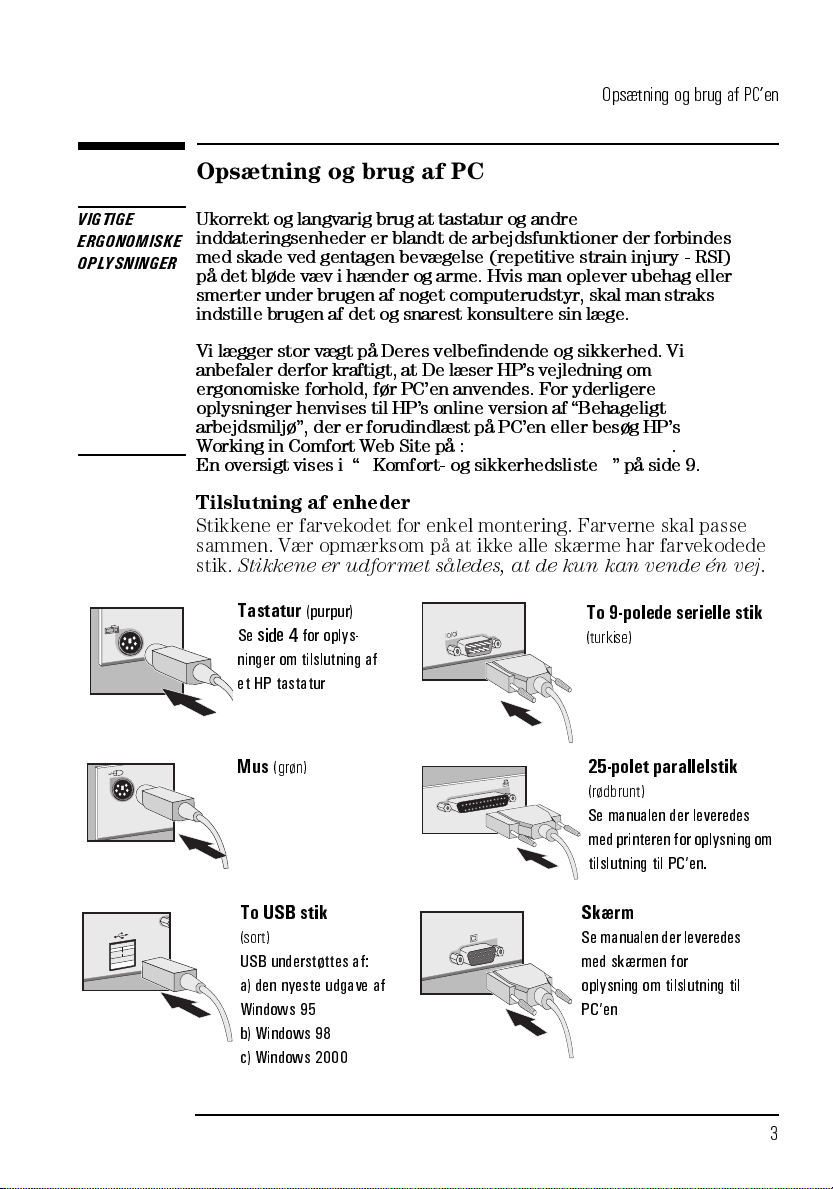
Opsætning og brug af PCen
Opsætning og brug af PCen
VIGTIGE
ERGONOMISKE
OPLYSNINGER
Ukorrekt og langva rig brug at tastatur og andre
inddateringsenheder er blandt de arbejdsfunktioner der forbindes
med skade ved gentagen bevægelse (repetitive strain injury - RSI)
på det bløde væv i hænder og arme. Hvis man oplever ubehag eller
smerter under brugen af noget computerudstyr, skal man straks
indstille brugen af det og snarest konsultere sin læge.
Vi lægger stor vægt på Deres velbefindende og sikkerhed. Vi
anbefaler derfor kraftigt, at De læser HPs vejledning om
ergonomiske forhold, før PCen anvendes. For yderligere
oplysninger henvises til HPs online version af Behageligt
arbejdsmiljø, der er forudindlæst på PCen eller besøg HPs
Working in Comfort Web Site på :
www.hp.com/ergo/
.
En oversigt vises i Komfort- og sikkerhedsliste på side 9.
Tilslutning af enheder
Stikkene er farvekodet for enkel montering. Farverne skal pa ss e
sammen. Vær opmærksom på at ikke alle s kærme har farvekodede
stik.
Stikkene er udformet således, at de kun kan vende én vej
Tastatur
Se
ninger om tilslutning af
et HP tas ta tur
Mus
side 4
(grøn)
(purpur)
for oplys-
To 9-polede seriell e stik
(turkise)
25-polet para lle lstik
(rødbrunt)
Se manualen d er leveredes
med printerenf or oplysning om
tilslutning til PCen.
.
To USB stik
(sort)
USB understøtt es af:
a) den nyes te udgave af
Windows 95
b) Windows 98
c) Windows 2000
Skærm
Se manualen der leveredes
med skærmen f or
oplysning om t ilslutning til
PCen
English
3
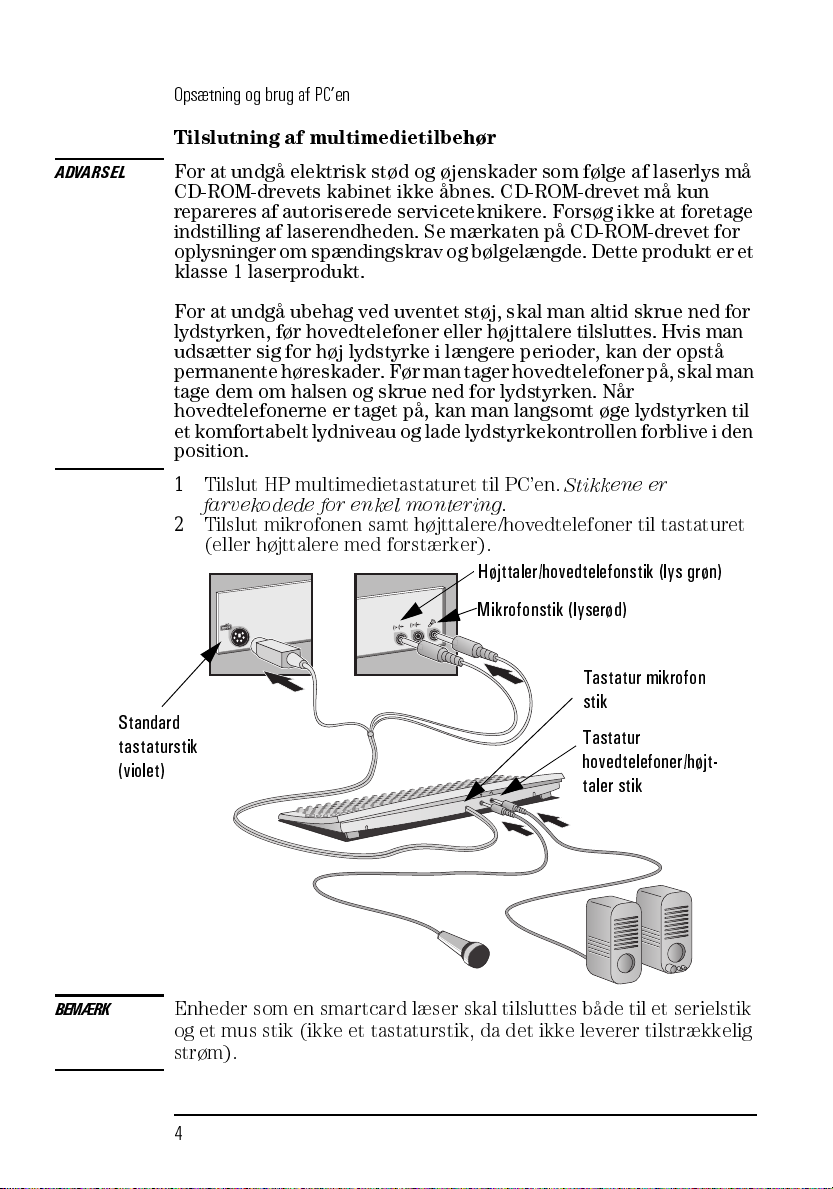
ADVARSEL
Opsætning og brug af PCen
Tilslutning af multimedietilbehør
For at undgå elektrisk stød og øjenskader som følge af laserlys må
CD-ROM-drevets kabinet ikke åbnes. CD-ROM-drevet må kun
repareres af autoriserede serviceteknikere. Forsøg ikke at foretage
indstilling af laserendheden. Se mærkaten på CD-ROM-drevet for
oplysninger om spændingskrav og bølgelængde. Dette produkt er et
klasse 1 laserprodukt.
For at undgå ubehag ved uventet støj, skal man altid skrue ned for
lydstyrken, før hovedtelefoner eller højttalere tilsluttes. Hvis man
udsætter sig for høj lydstyrke i længere perioder, kan der opstå
permanente høreskader. Før man tager hovedtelefoner på, skal man
tage dem om halsen og skrue ned for lydstyrken. Når
hovedtelefonerne er taget på, kan man langsomt øge lydstyrken til
et komfortabelt lydniveau og lade lydstyrkekontrollen forblive i den
position.
1
Tilslut HP multimedietastaturet til PCen.
Stikkene er
farvekodede for enkel montering.
2
Tilslut mikrofonen samt højttalere/hovedtelefoner til tastaturet
(eller højttalere med forstærker).
Højttaler/hovedtelefonstik (lys grøn)
Mikrofonstik (lyserød)
BEMÆRK
Tastatur mikrofon
stik
Standard
tastaturstik
(violet)
Tastatur
hovedtelefoner/højt-
taler stik
Enheder som en smartcard læser skal tilsluttes både til et serielstik
og et mus stik (ikke et tastaturstik, da det ikke leverer tilstrækkelig
strøm).
4 English
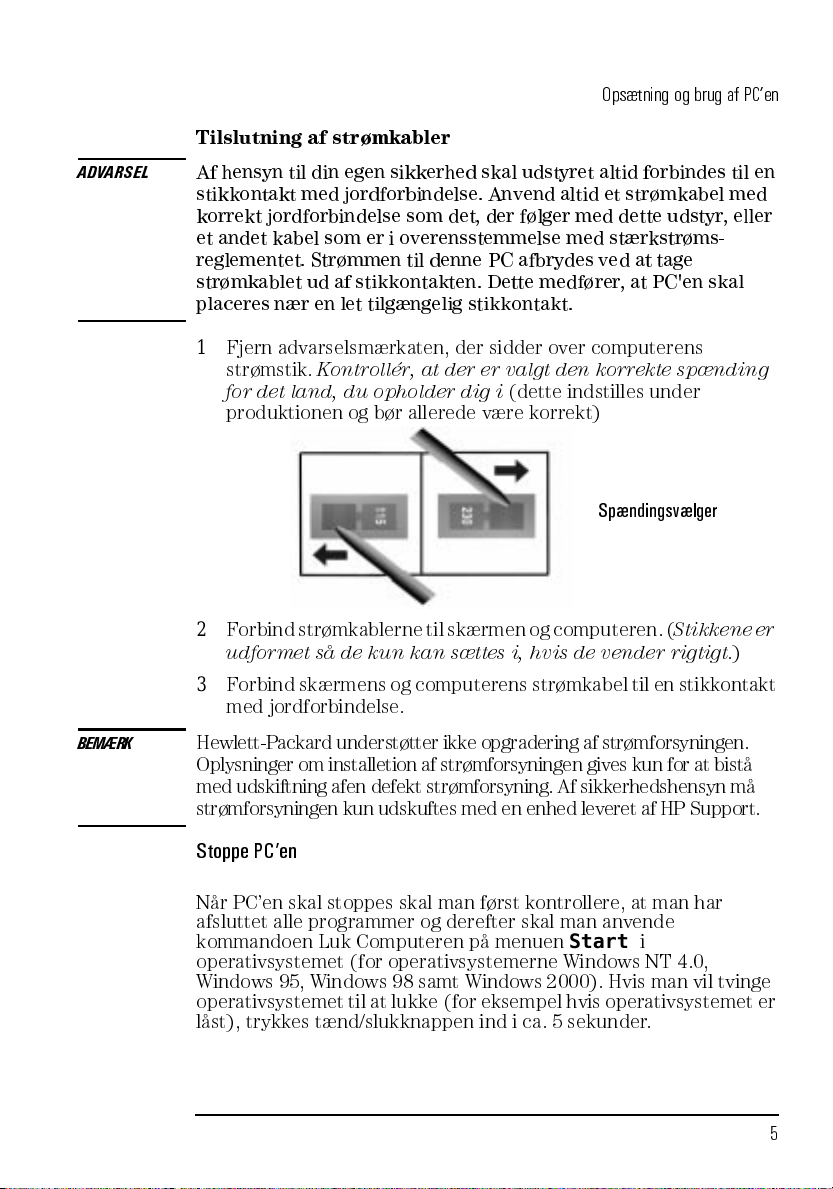
ADVARSEL
Opsætning og brug af PCen
Tilslutning af strømkabler
Af hensyn til din egen sikkerhed skal udstyret altid forbindes til en
stikkontakt med jordforbindelse. Anvend altid et strømkabel med
korrekt jordforbindelse som det, der følger med dette udstyr, eller
et andet kabel som er i overensstemmelse med stærkstrøms-
reglementet. Strømmen til denne PC afbrydes ved at tage
strømkablet ud af stikkontakten. Dette medfører, at PC'en skal
placeres nær en let tilgængelig stikkontakt.
1
Fjern advarselsmærkaten, der sidder over computerens
strømstik.
for det land, du opholder dig i
Kontrollér, at der er valgt den korrekte spænding
(dette indstilles under
produktionen og bør allerede være korrekt)
Spændingsvælger
2
Forbind strømkablerne til skærmen og computeren. (
udformet så de kun kan sættes i, hvis de vender rigtigt
3
Forbind skærmens og computerens strømkabel til en stikkontakt
Stikkene er
.)
med jordforbindelse.
BEMÆRK
Hewlett-Packard understøtter ikke opgradering af strømforsyningen.
Oplysninger om installetion af strømforsyningen gives kun for at bistå
med udskiftning afen defekt strømforsyning. Af sikkerhedshensyn må
strømforsyningen kun udskuftes med en enhed leveret af HP Support.
Stoppe PCen
Når PCen skal stoppes skal man først kontrollere, at man har
afsluttet alle programmer og derefter skal man anvende
kommandoen Luk Computeren på menuen
operativsystemet (for operativsystemerne Windows NT 4.0,
Windows 95, Windows 98 samt Windows 2000). Hvis man vil tvinge
operativsystemet til at lukke (for eksempel hvis operativsystemet er
låst), trykkes tænd/slukknappen ind i ca. 5 sekunder.
Start
i
English
5
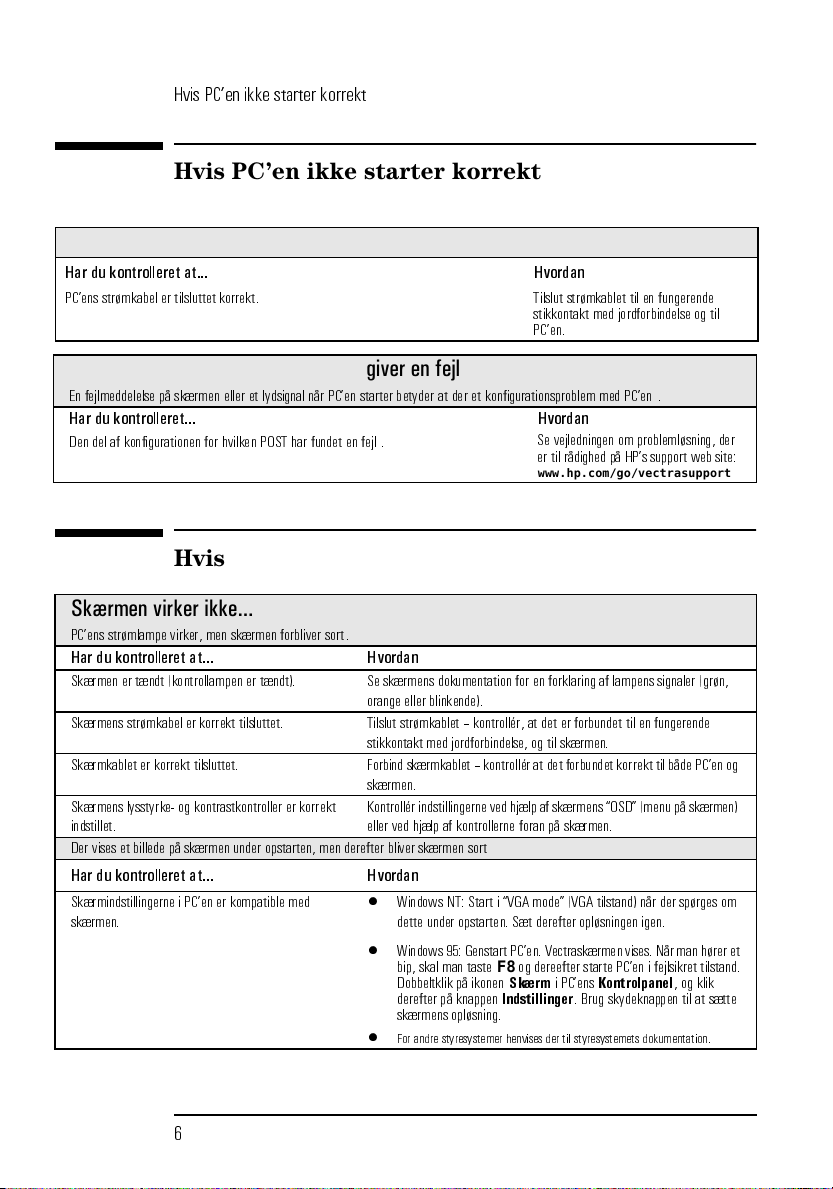
Hvis PCen ikke starter korrekt
Hvis PCen ikke starter korrekt
PCen tænder ikke
Har du kontrolleret at... Hvordan
PCens strømkabel er tilsluttet korrekt. Tilslut strømkablet til en fungerende
stikkontakt med jordforbindelse og til
PCen.
Selvtesten ved stystemstart (POST) giver en fejl
En fejlmeddelelse på skærmen eller et lydsignal når PCen st arter betyder at der et konfigurationsproblem med PCen .
Har du kon trolleret... Hvordan
Den del af konfigurationenfor hvilken POST har fundet en fejl .
Se vejledningenom problemløsning, der
er til rådighed på HPs support web site:
www.hp.com/go/vectrasupport
Hvis der er et hardwareproblem med PCen
Skærmen virker ikke...
PCens strømlampe virker, men skærmen forbliver sort.
Har du kontrolleret at... Hvordan
Skærmen er tændt (kontrollampen er tændt). Se skærmens dokumentation for en forklaringaf lampens signaler (grøn,
Skærmens strømkabel er korrekt tilsluttet. Tilslut strømkablet kontrollér, at det er forbundet til en fungerende
Skærmkablet er korrekt tilsluttet. Forbindskærmkablet kontrollér at det forbundet korrekttil både PCen og
Skærmens lysstyrke- og kontrastkontroller er korrekt
indstillet.
Der vises et billede på skærmen under opstarten, men derefter bliver skærmen sort
Har du kontrolleret at... Hvordan
Skærmindstillingerne i PCen er kompatible med
skærmen.
orange eller blinkende).
stikkontakt med jordforbindelse, og til skærmen.
skærmen.
Kontrollérindstillingerne ved hjælp af skærmens OSD(menu på skærmen)
eller ved hjælp af kontrollerne foran på skærmen.
Windows NT: Start i VGA mode (VGA tilstand) når der spørges om
dette under opstarten. Sæt derefter opløsningenigen.
Windows95: GenstartPCen. Vectraskærmen vises.Når manhører et
bip, skal man taste
Dobbeltklik på ikonen
derefter på knappen
skærmens opløsning.
For andre styresystemer henvises der til styresystemets dokumentation.
og dereefter starte PCen i fejlsikret tilstand.
F8
Skærm
i PCens
Indstillinger
Kontrolpanel
. Brug skydeknappen til at sætte
,ogklik
6 English
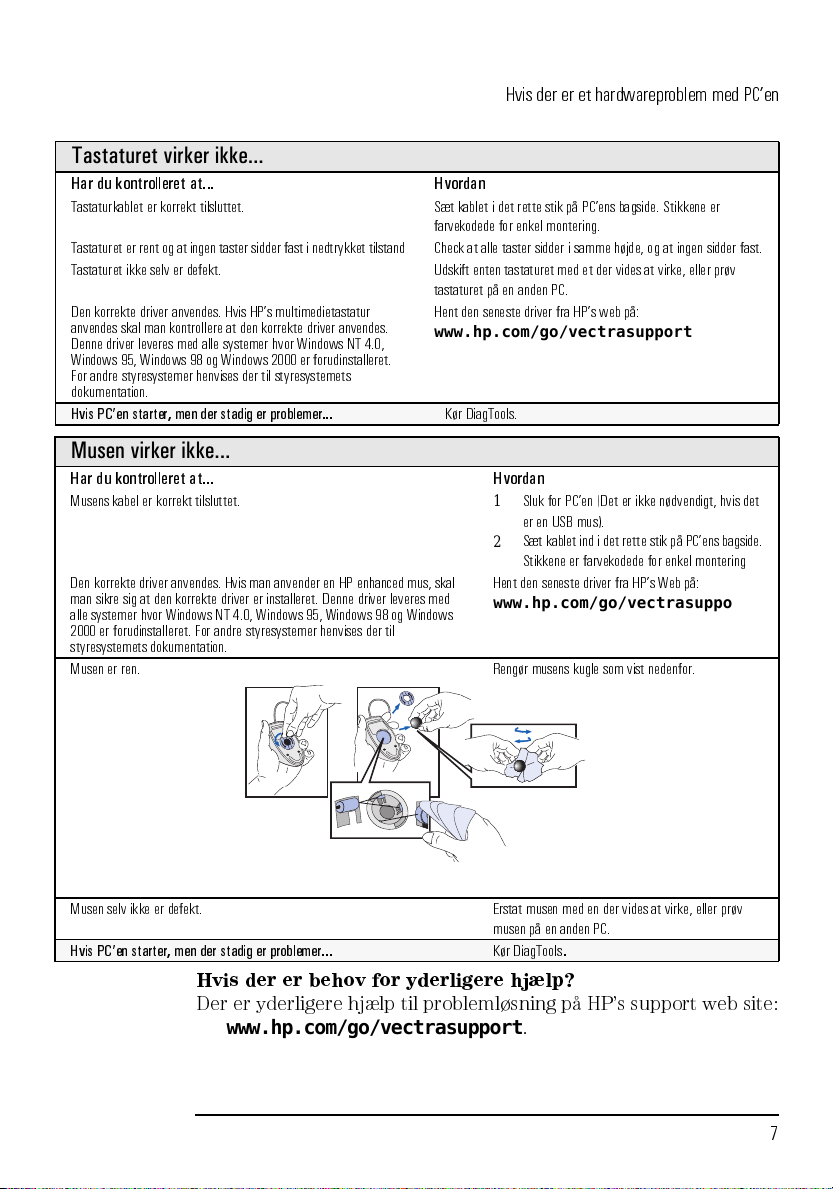
Hvis der er et hardwareproblem med PCen
Tastaturet virker ikke...
Har du kontrolleret at... Hvordan
Tastaturkablet er korrekt tilsluttet. Sæt kablet i det rette stik på PCens bagside. Stikkene er
Tastaturet er rentog at ingentaster sidder fast inedtrykket tilstand Check at alle taster sidder i samme højde, og at ingen sidder fast.
Tastaturet ikke selv er defekt. Udskift enten tastaturet med et der vides at virke, eller prøv
Den korrekte driver anvendes. Hvis HPs multimedietastatur
anvendes skal man kontrollere at den korrekte driver anvendes.
Denne driver leveres med alle systemer hvor Windows NT 4.0,
Windows 95, Windows98 og Windows 2000 er forudinstalleret.
For andre styresystemer henvises der til styresystemets
dokumentation.
Hvis PCen starter,men der stadig er problemer...
farvekodede for enkel montering.
tastaturet på en anden PC.
Hent den seneste driver fra HPs web på:
www.hp.com/go/vectrasupport
Kør DiagTools.
Musen virker ikke...
Har du kontrolleret at... Hvordan
Musens kabel er korrekt tilsluttet.
Den korrekte driver anvendes. Hvis man anvender en HP enhancedmus, skal
man sikre sig at den korrekte driver er installeret. Denne driver leveres med
alle systemer hvor Windows NT 4.0, Windows 95, Windows 98 og Windows
2000 er forudinstalleret. For andre styresystemer henvises der til
styresystemets dokumentation.
Musen er ren. Rengør musens kugle som vist nedenfor.
Sluk for PCen (Det er ikke nødvendigt, hvis det
1
er en USB mus).
Sæt kabletind i det rette stik påPCens bagside.
2
Stikkene er farvekodede for enkel montering
Hent den seneste driver fra HPs Web på:
www.hp.com/go/vectrasupport
Musen selv ikke er defekt. Erstat musen med en der vides at virke, eller prøv
Hvis PCen starter,men der stadig er problemer...
musen på en anden PC.
Kør DiagTools
.
Hvis der er behov for yderligere hjælp?
Der er yderligere hjælp til problemløsning på HPs support web site:
www.hp.com/go/vectrasupport
.
English
7
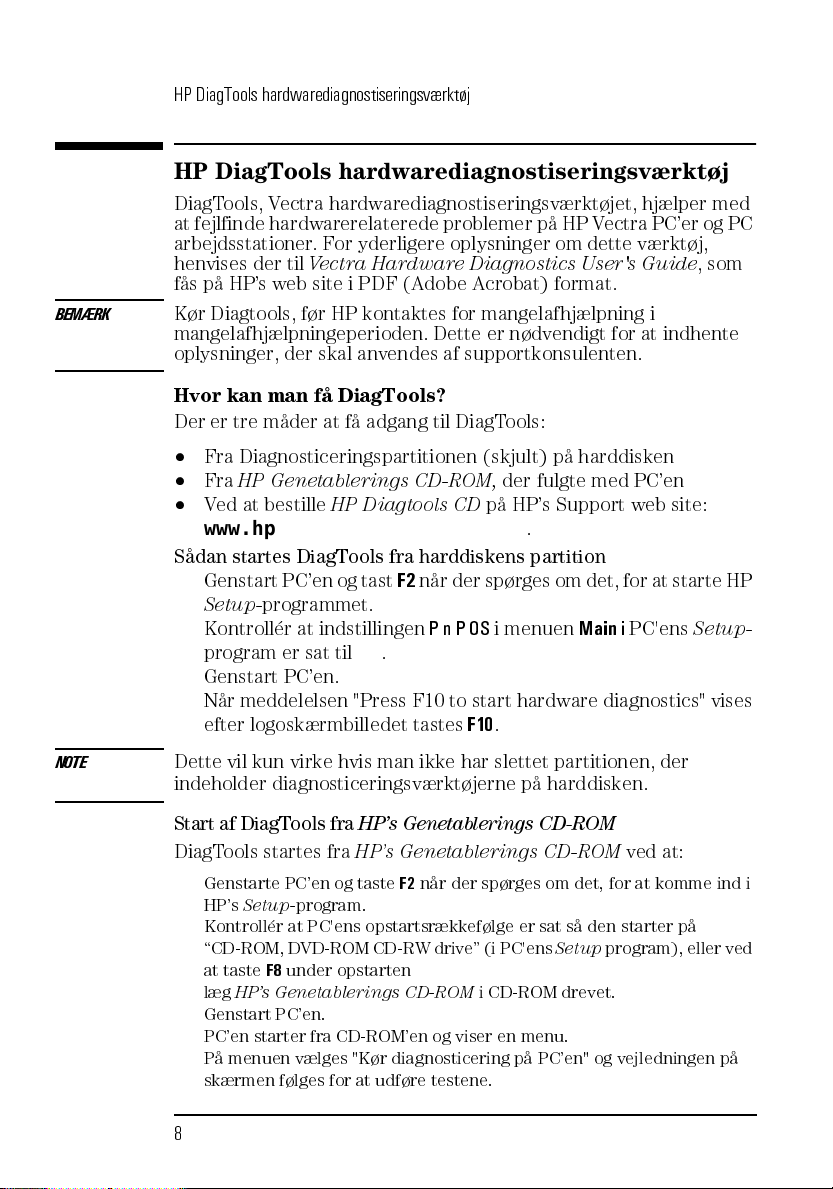
BEMÆRK
HP DiagTools hardwarediagnostiseringsværktøj
HP DiagTools hardwarediagnostiseringsværktøj
DiagT ools, Vectra hardwarediagnostiseringsværktøjet, hjælper med
at fejlfinde hardwarerelaterede problemer på HP Vectra PCer og PC
arbejdsstationer. For yderligere oplysninger om dette værktøj,
henvises der til
fås på HPs web site i PDF (Adobe Acrobat) format.
Kør Diagtools, før HP kontaktes for mangelafhjælpning i
mangelafhjælpningeperioden. Dette er nødvendigt for at indhente
oplysninger, der skal anvendes af supportkonsulenten.
Hvor kan man få DiagTools?
Der er tre måder at få adgang til DiagTool s:
Fra Diagnosticeringspartitionen (skjult) på harddisken
Fra
HP Genetablerings CD-ROM,
Ved at bestille
www.hp.com/go/vectrasupport
Sådan startes DiagTools fra harddiskens partition
1
Genstart PCen og tastF2når der spørges om det, for at starte HP
Setup-
2
Kontrollér at indstillingen
program er sat tilNO.
3
Genstart PCen.
4
Når meddelelsen "Press F10 to start hardware diagnostics" vises
efter logoskærmbilledet tastes
Vectra Hardware Diagnostics User's Guide
der fulgte med PCen
HP Diagtools CD
på HPs Support web site:
.
programmet.
PnPOS
i menuen
F1 0
.
MainiPC'ens
, som
Setup-
NOTE
Dette vil kun virke hvis man ikke har slettet partitionen, der
indeholder diagnosticeringsværktøjerne på harddisken.
Start af DiagTools fra
DiagT ools startes fra
1
Genstarte PCen og tasteF2når der spørges om det, for at komme ind i
HPs
Setup-
program.
2
Kontrollér at PC'ens opstartsrækkefølge er sat så den starter på
CD-ROM, DVD-ROM CD-RW drive (i PC'ens
at tasteF8under opstarten
3
læg
HPs Genetablerings CD-ROM
4
Genstart PCen.
5
PCen starter fra CD-ROMen og viser en menu.
6
På menuen vælges "Kør diagnosticering på PCen" og vejledningen på
skærmen følges for at udføre testene.
HPs Genetablerings CD-ROM
HPs Genetablerings CD-ROM
Setup
program), eller ved
i CD-ROM drevet.
ved at:
8 English

Komfort- og sikkerhedsliste
Komfort- og sikkerhedsliste
Forberedelse af arbejdsmiljøet
Når man anvender HP computerudstyr er det vigtigt at
arbejdsmiljøet bidrager til ens komfort og produktivitet:
Tasta-
turets
hældning
Højde over
lår
≥
Arbejdsfladens højde
Dokumentholder
Tastaturets
højde 64-76 cm
6cm
- arbejdsfladens højde bør kunne justeres.
For at sikre at arbejdsfladen er i den korrekte højde, skal man
først justere stolens højde, så fødderne kan nå gulvet helt, og
derefter justere arbejdsfladens højde så underarmene er
parallelle med gulvet, når man har fingerne på tastaturet eller
andre inddateringsenheder.
Stolen
- stolen skal give en komfortabel siddestilling, og man skal
kunne justere indstillinger for højde og vipning; sædekanten skal
være buet og der skal være en stabil base (f.eks. fem ben og hjul,
justerbar rygstøtte, drejesæde og fuldt justerb are polstrede
armlæn).
Skærm
- placér skærmen så toppen af skærmen er ved, eller lidt
under, øjenhøjde (op til 15 grader).
Arrangering af arbejdsfladen
- sørg for at alle dele af HP
computersystemet, for eksempel, skærm, konceptholder,
tastatur, mus og andre inddateringsenheder og høretelefoner og
højttalere er placeret optimalt efter dine personlige behov. Hvis
man eksempelvis primært bruger tastaturet, skal man placere det
direkte foran sig, og ikke til siden. Hvis arbejdet involverer megen
brug af en mus eller andre pege-enheder skal man placere denne
English
9

Komfort- og sikkerhedsliste
enhed direkte foran sin højre eller venstre arm. Hvis man
anvender både mus og tastatur, skal begge placeres på samme
arbejdsflade og tæt sammen. Hvis der anvendes en håndstøtte,
skal højden være i niveau med tastaturets kant. Andre ting, så
som telefon eller notesblok skal også tages i betragtning.
ADVARSEL
Visse forhold omkring brug af mus, tastaturer og andre
inddateringsenheder kan forøge risikoen for ubehag eller skader.
Man skal optimere sin komfort og sikkerhed ved at placere disse
enheder korrekt.
Arbejdsstillingen
At sidde i samme stilling i længere tid kan være ubehageligt. For at
minimere den potentielle risiko for fysisk ubehag eller skader, er det
vigtigt at man indtager en korrekt arbejdsstilling.
Hovedet
- når man ser på skærmen, skal man ikke vippe hovedet
mere en 15 grader frem, og man skal ikke dreje hovedet til
siderne.
Ryggen
- når man sidder ved arbejdsfladen, skal man sikre sig at
ryggen støttes i en opret (eller let tilbagelænet) stilling af stolens
ryglæn.
Armene
- sørg for at arme og albuer ar afslappede og løse, med
overarmene vinkelret i forhold til gulvet eller vinklet nedad med
maksimalt 15 grader. Hold forarme og hænder omtrent parallelt
med gulvet, med albuerne vinklet mellem 70 og 115 grader. Hold
albuerne tæt ind til kroppen (under 20 grader fra kroppen).
Hænder, håndled og underarme
- forsøg at holde hænder og
underarme i en afslappet neutral stilling når mus, tastatur og
andre indputenheder anvendes. Når man eksempelvis anvender
tastatur og mus kan man hvile underarmene (fladt) på
skrivebordet.
Ben
- Lårene skal være i en horisontal stilling og vinklet let nedad.
Underbenene skal placeres i en vinkel der er tæt på ret med
lårene. Sørg for at der er rigeligt plads til benene under
arbejdsfladen.
Fødder
- Hvis fødderne ikke hviler komfortabelt på gulvet når
stolen er indstillet, skal man anvende en fodstøtte, helst én som
kan justeres i højde og vinkel.
10 English

Komfort- og sikkerhedsliste
Generelt
Kig væk fra skærmen med mellemrum for at hjælpe med at
begrænse belastnigen af øjnene. Fokusér på genstande som står
længere væk et øjeblik, og blik jævnligt med øjnene for at fugte
dem. Det er også en god ide at få checket øjnene jævnligt for sikre
at éns eventuelle briller er egnet til arbejde med en
computerskærm.
Husk at skifte siddestilling en gang imellem og at flytte kroppen.
Det er unaturligt og stressende at holde kroppen i samme stilling
i længere tid. Når langvarigt arbejde er påkrævet, skal man holde
mange korte pauser. Som en tommelfingerregel er pauser på fem
eller ti minutter hver time en god ide. Mange korte pauser er
mere gavnlige end længere, men sjældnere, pauser.
Undersøgelser indikerer at folk som arbejder i lange perioder
uden pauser kan være mere udsat for ergonomiske skader.
Det hjælper mod muskelstivhed hvis man ofte skifter mellem
forskellige opgaver. For eksempel: skift mellem at taste, læse,
skrive, arkivere og at flytte sig i arbejdsmiljøet hjælper med at
holde en afslappet stilling. Stræk jævnligt musklerne i hænder,
arme skuldre, nakke og ryg. Man bør strække ud mindst lige så
ofte som man holder korte pauser - mindst en gang i timen.
Ubehag kan afhjælpes ved at anvende alternative ergonomiske
designs og tilbehør så som ergonomisk individuelt designede
stole, håndstøtter, tastaturbakker, alternative indputenheder,
briller, anti-refleks skærme med videre. Få yderligere oplysinger
fra de kilder der er til rådighed, herunder arbejdsgiveren, læge,
kontorforsyningsforretning og de
omtalt i online versionen af
Informationskilder
Behageligt arbejdsmiljø,
der er
som er
forhåndsindlæst på HP computerudstyrets harddisk.
English
11

Lovmæssige bestemmelser
Lovmæssige bestemmelser
According to ISO/IEC Guide 22 and CEN/CENELEC EN 45014
SAFETY
ELECTROMAGNETICCOMPATIBILITY
Supplementary information
tives and carries the CE-marking accordingly:
EMC Directive 89/336/EECand Low Voltage Directive 73/23/EEC, both amended by the Directive 93/68/EEC.
1) The product was tested in a typical configurationwith Hewlett-Packard Personal Computer Systems.
2) This device complieswith Part 15 of the FCC rules. Operation is subject to the following two conditions:
Europe EN 60950:1992 +A1 +A2 +A3+A4
CISPR 22:1993+A1+A2/ EN 55022:1994+A1+A2 Class B 1)
EN 50082-1:1992
IEC 555-2:1982+A1:1985/ EN 60555-2:1987
IEC 61000-3-3:1994/ EN 61000-3-3:1995
FCC Title 47 CFR, Part 15 Class B
ICES-003, Issue 2
VCCI-B
AS/NZ 3548:1992
(1) This device may not cause harmful interference, and
(2) This device must accept any interference received, including interference that may cause undes-
ired operation.
DECLARATION OF CONFORMITY
Manufacturer'sname:
Manufacturer'saddress:
Declares that the products:
Product Name
Model Number(s)
Conform(s) to the following Product Specifications:
International:IEC 60950:1991 +A1 +A2 +A3+A4 / GB4943-1995
IEC 801-2:1992 / prEN 55024-2:1992 - 4kV CD, 8kV AD
IEC 801-3:1984 / prEN 55024-3:1991 - 3V/m
IEC 801-4:1988 / prEN 55024-4:1992 - 0.5 kV Signal Lines
GB9254-1988
: The product herewith complies with the requirements of the following Direc-
HEWLETT-PACKARDFrance
5 Avenue Raymond Chanas-Eybens
38053 GRENOBLE Cedex 09 -FRANCE
Personal Computer
HP Vectra VL600
Models DT and MT
1 kV Power Lines
2)
Grenoble Jean-Marc JULIA
September 1999 Quality Manager
For ComplianceInformation ONLY,contact:
USA contact: Hewlett Packard Company, Corporate Product Regulations Manager3000 Hanover Street,
Palo Alto, CA 94304. (Phone(415) 857-1501)
12 English

Lovmæssige bestemmelser
FCC (for USA only)
Federal Communications Commission Radio Frequency Interference Statement
Warning:
This equipment has been tested and found to comply with the limits for a Class B digital device,
pursuant to Part 15 of the FCC Rules. These limits are designed to provide reasonable protection
against harmful interference in a residential installation. This equipment generates, uses, and can
radiate radio frequency energy and, if not installed and used in accordance with the instructions,
may cause harmful interference to radio communications. However, there is no guarantee that
interference will not occur in a particular installation. If this equipment does cause harmful
interference to radio or television reception, which can be determined by turning the equipment
off and on, the user is encouraged to correct the interference by one or more of the following
measures:
reorient or relocate the receiving antenna
increase the separation between the equipment and the receiver
connect the equipment into an outlet on a circuit different from that to which the receiver is
connected
consult the dealer or an experienced radio/TV technician for help.
Hewlett-Packards FCC Compliance Tests were conducted with HP-supported peripheral devices
and HP shielded cables, such as those you receive with your system. Changes or modifications
not expressly approved by Hewlett-Packard could void the users authority to operate the
equipment.
Notice for Canada
This Class B digital apparatus complies with Canadian ICES-003.
Cet appareil numérique de la Class B est conforme à la norme NMB-003 du Canada.
Safety Warning for the USA and Canada
If the power cord is not supplied with the computer,select a power cord in accordance with your
national electrical specifications.
USA
: use a UL listed type SVT detachable power cord.
Canada
: use a CSA certified detachable power cord.
Af hensyn til egen sikkerhed må man aldrig fjerne PCens dæksel uden først at fjerne
strømkablerne fra stikkontakten og en eventuel tilslutning til telefonnettet. Sæt altid dækslet på
plads inden der tændes for PCen.
(Hvis der benyttes et lithium batteri)
Der er fare for eksplosion, hvis batteriet installeres ukorrekt. Af hensyn til Deres sikkerhed måDe
aldrig forsøge at genoplade, adskille eller brænde det gamle batteri. Batteriet må kun udskiftes
med et af samme eller tilsvarende type som anbefalet af fabrikanten. Selvom batteriet i denne PC
er et lithium batteri, der ikke indeholder tungmetaller, bør man aldrig bortkaste dette sammen
med husholdningsaffald. Brugte batterier skal returneres til forretningen hvor de blev købt, til
forhandleren hvor PCen købtes, eller til Hewlett-Packard, så de kan blive genbrugt eller
bortskaffet på en miljørigtig måde. Returnerede brugte batterier modtages uden beregning.
Si le cordon secteur nest pas livré avec votre ordinateur, utiliser un cordon secteur en accord
avec votre code electrique national.
Canada
: utiliser un cordon secteur certifié CSA.
Pour votre securité, ne pas enlever le capot de cet équipement avant de débrancher le cordon
secteur et touteconnexion au réseau de télecommunication. Remettez toujours le capot avant de
mettre sous tension
(En cas dutilisation de pile au lithium)
Il y a danger d'explosion lorsque la pile n'est pas installée correctement. Pour votre sécurité, ne
jamais essayer de recharger, de démonter ou de brûler l'ancienne pile. Remplacer uniquement
avec une pile du même type ou d'un type équivalent recommandé par le constructeur. La pile
English
13

Lovmæssige bestemmelser
dans cet ordinateur est une pile au lithium qui ne contient pas de métaux lourds, néanmoins, afin
de protéger l'environement, ne jetez pas les piles dans les ordures ménagères. Rendez les où vous
les avez achetées, au revendeur où vous avez acheté votre ordinateur ou à Hewlett Packard,
pourqu'elles soient recyclées ou rangées de manière qui ne nuit pas à l'environement. Les piles
usées seront acceptées gratuitement.
Warnung
Wenn die Batterie nicht korreckt eingebaut wird, besteht Explosionsgefahr. Zu ihrer eigenen
Sicherheit sollten Sie nicht versuchen, die Batterie wiederaufzuladen, zu zerlegen oder die alte
Batterie zu verbrennen. Tauschen Sie die Batterie nur gegen den gleichen oder ähnlichen Typ
aus, der vomHersteller empfolen wird. Bei der in diesem PC intergrierten Batterie handeltes sich
um eine Lithium-Batterie, die keine Schwermetalle enthält. Batterien und Akkumulatoren
gehören nicht in den Hausmüll. Sie verden vom Hersteller, Händler oder deren Beauftragten
kostenlos zurückgenommen, um sie einer Verwertung bzw. Entsorgung zuzuführen.
Notice for the Netherlands
NL
Bij dit apparaat zijn batterijen geleverd. Wanneer deze leeg zijn, moet U ze niet weggooien maar
inleveren als KCA.
Hinweis für Deutschland: Geräuschemission
Lärmangabe nach Maschinenlärmverordnung - 3 GSGV (Deutschland):
LpA < 70 dB am Arbeitsplatz bei normalem Betrieb nach DIN 45635 T.19
(under normal use in the workplace, as per ISO 7779).
Notice for Japan
This equipment is in the Class B category informationtechnology equipment based on the rules of
the Voluntary Control Council For Interference by Information Technology Equipment (VCCI).
Although aimed for residential area operation, radio interference may be caused when used near
a radio or TV receiver. Read the instructions for correct operation.
Notice for Korea
14 English

Hp mangelafhjælpning for hardwareprodukter
Hp mangelafhjælpning for hardwareprodukter
Generelt
Denne generelle HP Hardware mangelafhjælpningerklæring giver Dem, kunden, bestemte
mangelafhjælpningsrettigheder fra Hp, producenten. Se venligst HPs web site for at se de
produktspecifikke mangelafhjælpningsrettigheder. Desuden kan de også have andre juridiske
rettigheder under gældende lokale love eller i særlig skriftelig aftale med HP.
FOR FORBRUGERAFTALER I AUSTRALIEN OG NEW ZEALAND VIL BETINGELSERNE FOR
MANGELAFHJÆLPNING INDEHOLDT I NÆRVÆRENDE ERKLÆRING, BORTSET FRA DE
TILFÆLDE HVOR DET LOVLIGT KAN AFTALES, IKKE UNDTAGE, BEGRÆNSE ELLER
ÆNDRE, MEN SUPPLERE DE UFRAVIGELIGE RETTIGHEDER, DER ER GÆLDENDE FOR
SALGET AF DETTE PRODUKT TIL DEM. LOVGIVNINGEN I DERES LAND KAN GIVE DEM
ANDRE GARANTIRETTIGHEDER. HVIS DETTE ER TILFÆLDET KAN DERES
AUTORISEREDE HP FORHANDLER ELLER HP SALGS OG SERVICEKONTORET GIVE DEM
NÆRMERE OPLYSNINGER.
Reparation eller udskiftning under mangelafhjælpningen
HP Hardware
I den tilhørende mangelafhjælpningsperiode, som angivet i denne HP Garanti- og
supporthåndbog, indestår HP for at HP hardware, tilbehør og forbrugsstoffer vil være fri for
mangler i materialer og forarbejdning. Undtagen som anført ovenfor, indestår HP dog ikke for at
HP Hardware, tilbehør eller forbrugsstoffer vil operere uden afbrydelse eller fejlfrit.
Hvis det inden for mangelafhjælpningsperioden viser sig, at HP inden for et rimeligt tidsrum ikke
kan bringe produktet i mangelfri tilstand, er De berettiget til en refusion (svarende til produktets
købspris) ved umiddelbar returnering af produktet til den autoriseredeHP forhandler eller anden
af HP udpeget partner. Med mindre andet er anført eller aftalt skriftligt med HP, skal alle
hardwarekomponenter samt hele systemprocessorenheden (CPU) returneres, for at man kan få
refusion. Systemets processorenhed, tastatur, mus og Hewlett-Packard tilbehør inde i systemets
processorenhed (som f.eks. skærmadaptere, masselagerenheder samt interface styreenheder) på
købstidspunktet, er dækket af denne mangelafhjælpning. HP produkter uden for systemets
processorenhed (som f.eks. eksterne lager-delsystemer, skærme, printere og andre ydre
enheder) dækkes af bestemmelserne om mangelafhjælpning for sådant udstyr .
HP yder IKKE support til dette produkt i konfigurationer som netværksserver.
Hvis ikke andet et anført, og i det omfang det tillades af lokale love, kan hardwareprodukter
indeholde genanvendte dele (i ydelse svarende til nye), eller dele som forudgående har været
anvendt lejlighedsvis. HP kan reparere eller erstatte hardwareprodukter (i) med produkter som
er tilsvarende i ydelse til de produkter der repareres eller udskiftes, men som kan have været
brugt tidligere, eller(ii) med produkter som kan indeholde genanvendte dele, som i ydelse svarer
til nye eller dele, som lejlighedvis kan være anvendt, eller (iii) med produkter, der tilsvarende i
ydelse til et originalt produkt der ikke leveres mere.
Ikke-HP hardware
Alle ikke-HP produkter eller perifert udstyr som er eksternt i forhold tilsystemprocessorenheden
- så som eksterne lagersystemer, printere og andet perifert udstyr - omfattes af de gældende
mangelafhjælpnings-betingelser fra produkternes producenter.
Bevis for køb og mangelafhjælpningsperiode
For at kunne modtage service og support for hardwareproduktet i den mangelafhjælpnings-
periode der er anført sidst i denne HP Garanti- og supporthåndbog, kan der blive afkrævet bevis
for den oprindelige købsdato for produktet for at mangelafhjælpningsperiodens startdato for
produktet kan fastslås. Hvis et bevis for indkøbsdatoen ikke er til rådighed, bliver producentens
dato (forefindes på produktet) startdatoen for mangelafhjælpningsperioden.
Undtagelser
Mangelafhjælpningen omfatter ikke fejl som er resultatet af: (a) forkert eller utilstrækkelig
vedligeholdelse eller kalibrering; (b) software, interfacedele eller forbrugsstoffer der ikke er
leveret af HP; (c) uautoriserede reparationer, vedigeholdelse, ændring eller misbrug; (d) drift
uden for de offentliggjorte driftsspecifikationer for produktet; (e) forkert klargøring eller
vedligeholdelse af driftsstedet; (f) angreb af virus; eller (g) sådanne andre undtagelser, der
udtrykkeligt er nævnt i nærværende erklæring om mangeludbedring.
Begrænsning af underforståede garantier
I DET OMFANG DET ER TILLADT AF GÆLDENDE LOKALE LOVE, BEGRÆNSES ENHVER
UNDERFORSTÅET TILSAGN FRA FABRIKANTENS SIDE OM PRODUKTETS EGNETHED
ELLER ANVENDELIGHED TIL SÆRLIGE FORMÅL ELLER ANDRE UNDERFORSTÅEDE
GARANTIER TIL MANGELAFHJÆLPNINGSPERIODEN, SOM FASTSAT OVENFOR.
English
15

BEMÆRK
BEMÆRK
Hp mangelafhjælpning for hardwareprodukter
Kundens rettigheder
I DET OMFANG DET ER TILLADT AF GÆLDENDE LOKALE LOVE, ER RETTIGHEDERNE
SOM ANFØRT I NÆRVÆRENDE DOKUMENT KUNDENS SAMLEDE OG ENESTE
RETTIGHEDER. BORTSET FRA HVOR DET ER ANFØRT OVENFOR KAN HP UNDER INGEN
OMSTÆNDIGHEDER GØRES ANSVARLIG FOR NOGEN DIREKTE ELLER INDDIREKTE
SKADER, FØLGESKADER ELLER DRIFTSTAB, HVADENTEN SÅDANNE SKADER
PÅBERÅBES PÅ GRUNDLAG AF AFTALE, TORT ELLER ANDRE RETSBEGREBER.
HP mangeludbedringsordninger for hardware
DISSE HP MANGELUDBEDRINGSORDNINGER FOR HARDWARE ER GÆLDENDE FOR DET
HP PRODUKT,DER ER LEVERET TIL DEM. DE SUPPLERER DE GENERELLE
ERKLÆRINGER OM MANGELAFHJÆLPNING, DER ER INDEHOLDT I DENNE HP GARANTI
OG SUPPORTHÅNDBOGOG ERSTATTER ETHVERT TILSAGN OM MANGELAFHJÆLPNING,
DER MÅTTE FINDES ONLINE ELLER I NOGEN DOKUMENTATION ELLER I NOGLE ANDRE
MATERIALER, DER ER INDEHOLDT I COMPUTERENS EMBALLAGE.
Mangeludbedringsordninger
5-års begrænsetmangeludbedring: 5-års gratis ombytning af dele
5-års begrænsetmangeludbedring: 5-års service på brugsstedet
3-års begrænsetmangeludbedring: 3-års service på brugsstedet
3-års begrænsetmangeludbedring: 1-års service på brugsstedet, 3-års gratis ombytning af dele.
3-års begrænsetmangeludbedring: 3-års gratis ombytning af dele
3-års begrænsetmangeludbedring: 3-års service ved returnering til reparation
1-års begrænsetmangeludbedring: 1-års service på brugsstedet
1-års begrænsetmangeludbedring: 1-års gratis ombytning af dele.
30 dages begrænset mangeludbedring: 30-dages gratis ombytning af dele, eller returnering af produktet.
HP indestår, fra købsdagen, for Deres hardwareprodukt imod fejl i materiale og udførsel i
overensstemmelse med en (1)
oplysningerne om
Hverken HP eller nogen af HPs stedfortrædere garanterer at alle ovenstående mangeludbedrings-
ordninger vil være til rådighed i Deres land. Kontakt Dereslokale HP salgs- og service-kontor eller
den autoriserede HP forhandler.
Ret til mangeludbedring
HP kontrol og valg af service
Hvis HP indenfor mangelafhjælpningsperioden gøres opmærksom på fejl eller mangler i Deres HP
hardwareprodukt, vil HP eller HPs repræsentant efter eget skøn og afhængigt af kundens
rettigheder:
Reparere dele, der viser sig at være fejlbehæftede ELLER
1
Udskifte dele, der viser sig at være fejlbehæftede ELLER
2
Levere de for reparationen nødvendige dele til Dem, slut-brugeren. I dette tilfælde kan HP:
3
Forsyne Dem med en trykt vejledning i udskiftning af de defekte dele.
Tilbyde gratis telefonassistance vedrørende installation af de udskiftede dele.
Forudbetale fragt, afgifter og skatter for erstatningsdele fremsendt til Dem samt for
eventuelle dele, HP måtte ønske returneret. De vil modtage en regning for eventuelle
defekte dele, der trods anmodning herom ikke returneres til HP .
HP forbeholder sig ret til at kontrollere enhver påstand om defekte produkter eller dele, før
sådanne produkter eller dele repareres eller udskiftes. Kør HP Diagtools (HP Diagnostics Utility)
før HP kontaktes. Herved fremskaffes oplysninger, der skal anvendes af supportkonsulenten.
af ovenstående mangeludbedringsordninger, fra købsdagen. Se
der er angivet på bagsiden af denne håndbog .
,
Mangelafhjælpning i hele verden
Mangelafhjælpningen gælder i visse tilfælde i hele verden for produkter, der er købt hos HP eller
en autoriseret HP personlig computer forhandler, som videresendes af den oprindelige køber
enten til brug af den oprindelige køber eller leveret som en medfølgende del af systemer, som er
integreret af den oprindelige bruger. Når service tilbydes i brugslandet, tilbydes den på samme
måde, som hvis produktet blev købt i brugslandet, og kan kun ydes i lande, som produktet er
beregnet til anvendelse i. Reaktionstiden for service kan variere, baseret på tilgængeligheden af
lokale reservedele.
returneres til købslandet for service
autoriserede HP forhandler for nærmere oplysninger.
16 English
Hvis produktet ikke normalt sælges af HP i brugslandet, skal produktet
. Kontakt Deres lokale HP salgs- og servicekontor eller

HP softwarelicensaftale for softwareprodukter
HP softwarelicensaftale for softwareprodukter
HP Vectra PC'en indeholder forudinstallerede softwareprogrammer. Læs venligst Softwarelicensaftalen,
før De fortsætter.
LÆS OMHYGGELIGT DENNE LICENSAFTALE OG BESTEMMELSERNE OM
MANGELAFHJÆLPNING INDEN DE ANVENDER DETTE UDSTYR. BRUGSRETTEN TIL
SOFTWAREN TILBYDES UDELUKKENDE PÅ DEN BETINGELSE, AT KUNDEN ER
INDFORSTÅET MED ALLE BETINGELSER OG VILKÅR I LICENSAFTALEN. VED AT
ANVENDE UDSTYRET ACCEPTERER DE DISSE BETINGELSER OG VILKÅR. HVIS DE IKKE
KAN ACCEPTERE VILKÅRENE I LICENSAF TALEN SKAL DE NU ENTEN FJERNE
SOFTWAREN FRA DERES HARDDISK OG DESTRUERE ORIGINALDISKETTERNE ELLER
RETURNERE HELE COMPUTEREN MED SOFT WARE FOR AT OPNÅ FULD REFUNDERING.
VED AT FORTSÆTTE MED KONFIGURERING ACCEPTERER DE LICENSVILKÅRENE
UNDTAGEN SOM ANFØRT NEDENFOR VIL DENNE HP SOFTWARELICENSAF TALE GÆLDE
FOR AL SOFTWARE, DER LEVERES TIL DEM, KUNDEN, SOM DEL AF HP
COMPUTERPRODUKTET. AFTALENERSTATTERALLE IKKE-HP SOFTWARELICENSVI LKÅR,
DER KAN FINDES ON-LINE ELLER I DOKUMENTATI ON ENELLER I ANDET MATERIALE
INDEHOLDT I COMPUTERPRODUKTETS EMBALLAGE.
Bemærk: Styresystemsoftware fra Micros of t tilbydes i licens under Mic rosoft slu tbrug erlicensaftalen
(EULA), der findes i Microsoft dokumentationen.
Der gælder følgende licensvilkår for brugen af softwaren:
Kunden må anvende softwaren i én enkelt computer. Kunden er ikke berettiget til at anvende
BRUG.
softwaren i noget netværk eller på anden måde anvende den i mere end én enkelt computer. Kunden er
ikke berettiget til at "reverse engineer" eller dekompilere softwaren, medmindre dette er tilladt i henhold
til lovgivningen.
KOPIER OG TILPASNING.
arkiveringsformål eller b), når kopiering eller tilpasning er af afgørende betydning for brugen af
softwaren sammen med computeren, forudsat at kopier eller tilpasninger ikke anvendes på nogen anden
måde.
EJENDOMSRET.
softwaren bortset fra ejendomsretten til det/de fysiske medium/medier. Kunden anerkender og er enig i,
at softwaren er ophavsretligt beskyttet i henhold til lovgivningen herom. Kunden anerkender og er enig i,
at softwaren eventuelt kan være udviklet af en selvstændig softwareleverandør nævnt i de medfølgende
copyrightmeddelelser , og denne kan være berettig et til at holde kunden an svarli g for enhv er ov ertrædel se
eller krænkelse af ophavsretten i henhold til nærværende aftale.
PRODUKTGENTABLERINGS-CD-ROM.
produktgenetablerings-CD-ROM:
(i) produktgenetablerings-CD- ROM'en og/eller hjælpeprogrammer må kun anvendes til at genetablere
harddisken på den HP computer, som produktgenetablerings-CD-ROM'en oprindelig blev leveret til.
(ii) Brugen af ethvert styresystem fra Microsoft, der måtte være indeholdt på en sådan
produktgenetablerings-CD-ROM, er dækket af Microsoft slutbrugerlicensaftalen (Microsoft End User
License Agreement – EULA).
OVERDRAGELSE AF RETTIGHEDER TIL SOFTWAREN.
brugsretten til softwaren til tredjemand som en del af overførsel af alle rettigheder og kun, hvis
tredjemanden indgår på at være b undet af vilkårene i nærværende aftal e. Efter en sådan overførse l er
kunden indforstået med, at hans/hendes br ugsret til so ftwaren e r oph ørt med at eksistere, samt at han/hun
skal destruere sine kopier og tilpasninger eller overgive dem til tredjemanden.
MEDDELELSE AF UNDERLICENS OG DISTRIBUTION.
udleje, meddele underlicens til softwaren eller distribuere kopier eller tilpasninger af softwaren til andre
på et fysisk medium eller ved telekommunikation uden Hewlett-Packards forudgående skriftlige
tilladelse.
Kunden samtykker i, at han/hun ikke har nogen fordring på eller ejendomsret til
Kunden har lov at tage k opier eller foretage tilpasni ng af sof twaren til a )
Hvis computeren blev leveret med en
Kunden må kun overdrage
Kunden er ikke berettiget til at
English
17

HP softwarelicensaftale for softwareprodukter
OPSIGELSE.
vilkår under den forudsætning, a t Hew lett-Pa ckard har opf ordret kunde n til at ophør e med ov ertrædel sen,
og kunden har undladt at gøre dette inden for 30 (tredive) dage eft er en sådan opfordring.
OPDATER ING OG OPGRADERING.
opdatering og opgradering, der eventuelt kan leveres af Hewlett-Packard i henhold til en sepa ra t
supportaftale.
EKSPORTKLAUSUL.
kopi eller tilpasning i modstrid med bestemmelserne fra USA's eksportmyndigheder eller andre relevante
bestemmelser.
BEGRÆNSEDE RETTIGHEDER FOR DE FORENEDE STATERS REGERING.
Anvendelse, mangfoldiggørelse eller offentliggørelse v ed De forenede Staters regering er underlagt de
begrænsninger, der findes i stykke (c)(1)( ii) i "Rights in Techni cal Data and Computer Software"
klausulen i DFARS 252.227-7013. Hewlett-Packard Company. 3000 Hanover Street, Palo Alto, CA
94304 USA. Rettighederne for De forende Staters ministerier og styrelser, der ikke er en del af det
amerikanske forsvars ministerium, findes i FAR 52.227 -19 (c)(1,2).
Hewlett-Packard kan opsige nærværende softwareaftale for overtrædelse af ethvert
Kunden er indforstået med, at softw ar en ikke omfatter
Kunden indvilger i ikke at eksportere eller reeksportere softwaren eller nogen
HP mangelafhjælpning for software
DENNE ERKLÆING OM BEGRÆNSET MANGELAFHJÆLPNING FORSOFTWAREPRODUKTER
SKAL DÆKKE SOFTWAREN,DER ER LEVERET TIL DEM, KUNDEN, SOM EN DEL AF DET HP
COMPUTERPRODUKT, INKLUSIVE EVENTUELLE STYRESYSTEMER. DENNE ERKLÆRING
SKAL VÆRE GÆLDENDE UANSET EVENTUELLE IKKE-HP BESTEMMELSER OM
MANGELAFHJÆLPNING, DER KAN FINDES ON-LINE ELLER I NOGEN DOKUMENT ATION
ELLER ANDRE MA TERIAL ER INDEHOLDT I COMPUTERPRODUKTETS P AKKE.
HP Software
90-dages begrænset mangelafhjælpning
I en periode på 90 (HALVFEMS) DAGE efter leveringsdatoen for softwareproduktet indestår HP
for, at softwaren udfører sine programmeringsinstruktioner, når alle filer er korrekt installeret.
HP indestår ikke for, at softwaren er uden fejl. Hvis nærværende softwareprodukt ikke skulle
udføre sine programmeringsinstruktioner inden for mangelafhjælpningssperioden, vil HP udstyre
kunden med fejlfri software og gen-instaleringsvejledning eller assistance.
Flytbare medier (hvis leveret)
HP indestår for, at evt. udtagelige medier, hvorpå nærværende produkt måtte være lagret, er
uden fejl i materialer og forarbejdning ved normal anvendelse i 90 (HAL V FEMS) DAGE efter
leveringsdatoen. Hvis medierne viser sig at være fejlbehæftede inden for mangelafhjælpningsperi-
oden, er kunden berettiget til at returnere medierne til ombytning. Hvis HP er ude af stand til at
udskifte medierne inden for en rimelig tidsperiode, har kunden ret til at få refunderet den fulde
købspris efter returnering af produktet og destruering af alle andre ikke-udtagelige mediekopier
af softwareproduktet.
Ikke-HP software
Til al ikke-HP software leveres der mangelafhjælpning af softwarens producent, og ikke af HP.
Styresystemet
HP yder mangelafhjælpning på installationen og konfigurationen af det forud-installerede styre-
system i en periode på et (1) år fra datoen for leveringen. HP indestår ikke for at softwarens kon-
tinuerlige brug, eller for at denne er fejlfri. Såfremt denne software i mangelafhjælpningsperioden
ikke kan udføre sine programinstruktioner vil HP levere fejlfri software til kunden sammen med
vejledning eller assistance i geninstallering.
HP serviceforskrifter
Krav om mangelafhjælpning
Kunden skal skriftligt meddele HP krav om mangelafhjælpning senest 30 (tredive) dage efter
mangelafhjælpningsperiodens udløb.
Ansvarsbegrænsning
HP giver ingen yderligere udtrykkelig garanti, hverken skriftligt eller mundtligt. Ethvert under-
forstået tilsagn om salgbarhed og anvendelighed til noget særligt formål er begrænset til 90 dages
perioden, der gælder for dette skriftlige tilsagn om mangelafhjælpning. Lovgivningen på disse
områder kan i nogle lande eller områder afvige fra ovenstående. I så fald gælder det pågældende
18 English

HP softwarelicensaftale for softwareprodukter
lands lovgivning. Denne mangelafhjælpning giver bestemte juridiske rettigheder. De kan også
have andre rettigheder, der varierer fra land til land eller område til område.
Begrænsning i ansvar og afhjælpning
OVENSTÅENDE AFHJÆLPNING ER KUNDENS ENESTE RETTIGHED OG AFHJÆLPNING.
UNDER INGEN OMSTÆNDIGHEDER KAN HP GØRES ANSVARLIG FOR NOGEN DIREKTE
ELLER INDIREKTE SKADE ELLER FØLGESKADE (HERUNDER AVANCETAB), UANSET OM
KRAVET ER BASERET PÅ GARANTI, KONTRAKTRET, TORT ELLER NOGET ANDET JURID-
ISK BEGREB. Nogle lande tillader ikke fraskrivning eller begrænsning af afledte skader eller
følgeskader, så ovenstående begrænsninger eller undtagelser gælder måske ikke Dem.
Service i mangelafhjælpningsperioden
Mangelafhjælpningsservice kan fås ved at kontakte et HP salgskontor eller andre ste-
der, som angivet på HPs web site
.
English
19

Tekniske oplysninger
Tekniske oplysninger
Som en ENERGY STAR partner har HP kontrolleret at dette
produkt overholder ENERGY STAR retningslinierne for
strømbesparelse (kun Windows 98 samt Windows 95). Se den
følgende tabel for oplysninger om strømforbrug.
Karakteristika Desktop PC Minitower PC
Vægt (konfiguration med 1 CD-ROM
drev, uden tastatur og skærm)
Mål Bredde: 43,5 cm
Grundflade 0,187 m
Akustisk støjniveau (ISO 7779)
I drift (ingen aktivitet):
Strømforsyning Indgangsspænding: 100-127 V 4.0A,
Strømforbrug - Windows 98
Dvale:
Opbevaringsluftfugtighed 8% - 85% (relativt), ikke kondenserende ved 40°C
10 kg 13,4 kg
Bredde: 20,6 cm
Højde: 13,5
Dybde: 43 cm
2
Lydstyrke: LwA≤ 37 dBA
Lydtryk: LpA
200-240V 2.0A ac
(spændingsomskifter)
Indgangsfrekvens: 50/60 Hz
Største strømforbrug: 120W kontinuert
115V / 60 Hz
30W
Højde: 49,9 cm
Dybde: 45,5 cm
0,094 m
32 dBA
≤
Indgangsspænding: 100-127 V 6.0A,
200-240V 3.0A ac
(spændingsomskifter)
Indgangsfrekvens: 50/60 Hz
Største strømforbrug: 200W kontinuert
230V /50 Hz
30 W
2
Notes
Driftstemperatur og -fugtighed kan varier eafhængigt at de installerede
masselagerenheder. Høje fugtighedsniveauer kan resultere i forkert operation af diskdrev.
Lave fugtigheder kan forstærke problemer med statisk elektricitet og give ekstra slid på
diskens overflade.
Strømforbruget og akustiske tal som er anført ovenfor gælder for
standardkonfigurationen som lever et.For yderligere oplysninger henvises der til
produktets dataark på HPs web site:
www.hp.com/desktop
Når computeren er slukkes med knappen på frontpanelet, falder strømforbruget til under
3 W, men ikke til nul. Den særlige tænd/sluk metode som anvendes af disse computere
forlænger strømforsyningens lev etid væsentligt. For at få et strømforbrug på nul når
computeren er slukket, kan man enten tage ledningen ud af kontakten, slukke
kontakten, eller anvende et fordelers tikmed en afbryder.
20 English

Yderligere oplysninger om PCen
Yderligere oplysninger om PCen
Denne
Oversigtshåndbog
er tiltænkt erfarne brugere og
blot en del af de oplysninger der er tilrådighed om PCen.
Den giver vigtige oplysninger om opsætning, fejlfinding og
ergonomi.
Af økologiske grunde har vi lavet denne håndbog kort. Hvis
man har brug for yderligere oplysninger, kan man bestille
HP Information CD-ROM (se nedenfor),
eller gå til HPs
web site, som indeholder en bred vifte af oplysninger,
herunder dokumentation som kan hentes, service og
supportmuligheder og den seneste udgave af drivere og
hjælpeprogrammer.
HP Informations CD-ROM
HP Informations CD-ROM
indeholder fuldstændige
oplysninger om PCen:
Produktoversigt
Opsætning og installering af PCen
Brug af PCen
Installering af tilbehør
Fejlfinding på PCen
Servicering af PCen
Mangelafhjælpning og supporttjenester
Man kan få denne
HP Informations CD-ROM
ved at
udfylde formularen på modstående side, og faxe den til
nummeret på formularen.
English
21

PRODUKTFORMULAR
TItel
:
Partnummer:
Information CD ROM
5011-8109
Ønsker du en
For at få en
PRODUKTOPLYSNINGER
Ovenstående priser inkluderer ikke moms (hvis relevant): fragt er inkluderet
HP Information CD-ROM
Faxnummer for hele verden:
:
Antal sæt
Pris i hele verden
Almindelig post
Ekspresforsendelse
HP Information CD-ROM
skal nedenstående skema udfyldes og faxes til dette nummer
+33 320 699 877
Europa
Euro
1 5 20 1 5 20
12,00 29,00 76,00 12,00 30,00 80,00
38,00 67,00 167,00 40,00 70,00 175,00
USA / Sydamerika/Asien
?
U.S$
:
--------------------------------------------------------------------------------------------------------------------------------------------------------------
BESTILLINGSFORMULAR
Titel
:
Partnummer
A) BESTILLINGSOPLYSNINGER
Antal
1)
2) Post:
3) Valuta:
Information CD-ROMer
:
:
Information CD ROM
5011-8109
1520
Ekspres Almind elig
U.S$ EURO
TOTALT BELØB=
B) KUNDEOPLYSNINGER:
4) Navn
: ................................................................................................................................................................
5) Firma: ..............................................................................................................................................................
6) Adresse: ...........................................................................................................................................................
7) Postnr.: ............................................................................................................................................................
8) By: ...............................................9)Stat: ........................................... Land: ..................................................
10) Fax: ......................................................................... 11) Tel: ........................................................................
C)
BETALING
Anden Visa Mastercard AMEX
Kreditkortnummer: ..............................................................................................
Udløbsdato: ...........................................................................................................
Underskrift: ...................................................................................................................


Genbrug af PCen
HP føler en stærk forpligtelse overfor miljøet. Denne HP computer er blevet udviklet til at respektere miljøet
så meget som muligt.
HP kan tage en gammel PC retur til genbrug, når den ikke længere opfylder behovet.
I flere lande har HP et produktreturneringsprogr am. Det indsamlede udstyr sendes til et af HP's
genbrugscentre i Europa eller USA. Så mange dele som muligt bliver genbrugt. Der tages særligt hensyn til
batterier og andre potentielt giftige stoffer, der reduceres til harmløse bestanddele gennem en særlig kemisk
proces.
Man kan få flere oplysninger om HP's produktreturneringsprogramved at kontakte sin forhandler eller det
nærmeste HP-kontor.
Oplysning om mangeludbedring
(påsæt mærkat for yderligere mangeludbedringsordninger )
Standard 3-års begrænset mangelafhjælpning
3-år på brugsstedet for den centrale processorenhed
3-års gratis udskiftning af dele for tastatur og mus.
Papiret er ikke bleget med klor
Partnummer 5969-3877-DK
Trykt 11/99 i
(Rev: 02)
